Когато управлявате нает или виртуален сървър, дори и да разполагате с инсталиран контролен панел, то в дадени случаи може да Ви се наложи извършване на SSH връзка. В тази публикация ще разгледаме един от най-известните клиенти за тази връзка и как точно се осъществява конкретния процес.
SSH връзка през PuТТY
PuTTY e може би най-разпространеният SSH клиент. Лесната му употреба и изчистен дизайн го правят надежден и предпочитан софтуер.
След като го свалите и стартирате ще се визуализира този прозорец:
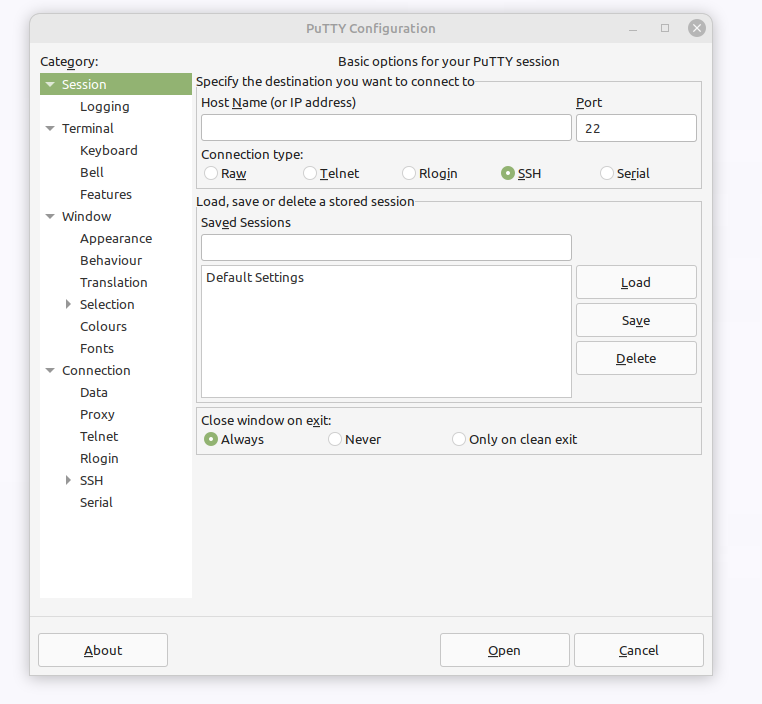
Ключовите полета са Host name (or IP address) и Port.
За първото поле “Host Name”, винаги препоръчваме да използвате IP адреса, който сме Ви предоставили. На практика, за “Host Name” може да се въведе всичко, например - test. В подобен случай, като използване на произволна дума, не би било възможно осъществяване на връзка.
Честа практика е въвеждането на поддомейн от вида vps.domain.com, но ако той не е създаден или не е насочен към коректния IP адрес, отново няма да имате успех.
Важно: при създаването на виртуален сървър, Вие получавате email с неговите входни данни, които може да използвате. Тази информация е налична и във Вашата клиентска зона.
В полето “Port” може да използвате стандартния - 22. Разбира се, ако в даден етап е бил променен, то следва да въведете актуалния такъв.
След въвеждане на данните, полетата трябва да изглеждат така:
Като следваща стъпка - натиснете бутон “Open”.
В случай, че за първи път влизате в сървъра, то ще се визуализира прозорец с текст, който започва с “The server's host key is not cached…”.
Това е нормално и показва, че все още не сте извършили SSH връзка към въпросния сървър и може да запазите сървърния хост ключ ( Бутона “Accept” ).
Ако влизате еднократно в устройство имате възможност да изберете и опцията “Connect Once”.
Следва прозореца, в който се изисква да въведете входните данни, с които разполагате (Username and Password). Тези данни са налични и в клиентската Ви зона.
За потребител няма да виждате “root”, а например “almalinux”, “debian”, “ubuntu” и т.н.. Това е направено с цел по-висока сигурност на услугата. При въвеждане на коректни данни за вход, следва да достъпите сървъра си. При необходимост от root потребител, използвайте командата:
sudo su -
SSH връзка през Linux GUI Terminal
Въпреки, че може да използвате PuTTY и под Linux операционна система, то може би по-лесният вариант е вграденият терминал/Terminal. Най-често той може да бъде достъпен като бутон в навигационната лента. След това използвайте следната команда:
ssh username@IP За пример посочваме:
ssh almalinux@192.168.0.1Ако обърнете внимание, ще забележите, че не се въвежда Port. Ако Вашият SSH клиент няма специфично посочен Port, то ще се използва стандартния (Port 22).
В случай, че желаете изрично да посочите и порт, използвайте следния вариант:
ssh almalinux@192.168.0.1 -p12345Надяваме се да сме Ви помогнали, да направите първата си SSH връзка към Вашия сървър.

Как да влезете в своя виртуален сървър?
Ако сте наш клиент и вече сте закупили виртуален сървър, то следващата стъпка е да влезете в него...но как става това? Днес ще ви запознаем именно със стъпките, с които ще получите достъп до VPS сървъра ви.
Важно е да знаете, че клиентите на Delta.BG получават пълен root достъп до своя VPS.
За да Ви покажем нагледно какво трябва да направите, ще използваме широко разпространения софтуер PuTTY.
След като вече сте изтеглили и стартирали програмата, е необходимо да въведете IP адреса, който сме Ви предоставили, в полето "Host Name (or IP address)" и да натиснете Enter или бутона "Open":
В този момент ще се отвори нов прозорец, в който да въведете своите данни за сървъра в полетата "Username" и "Password" . След успешното им въвеждане ще осъществите и вход в своя сървър.




